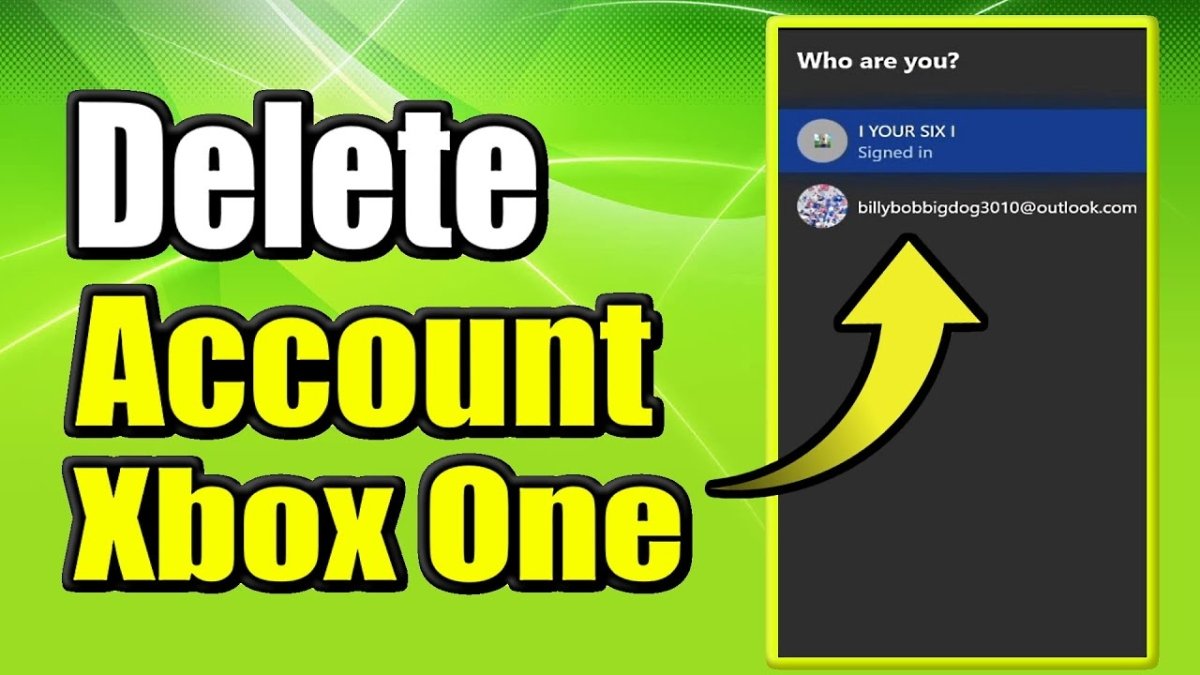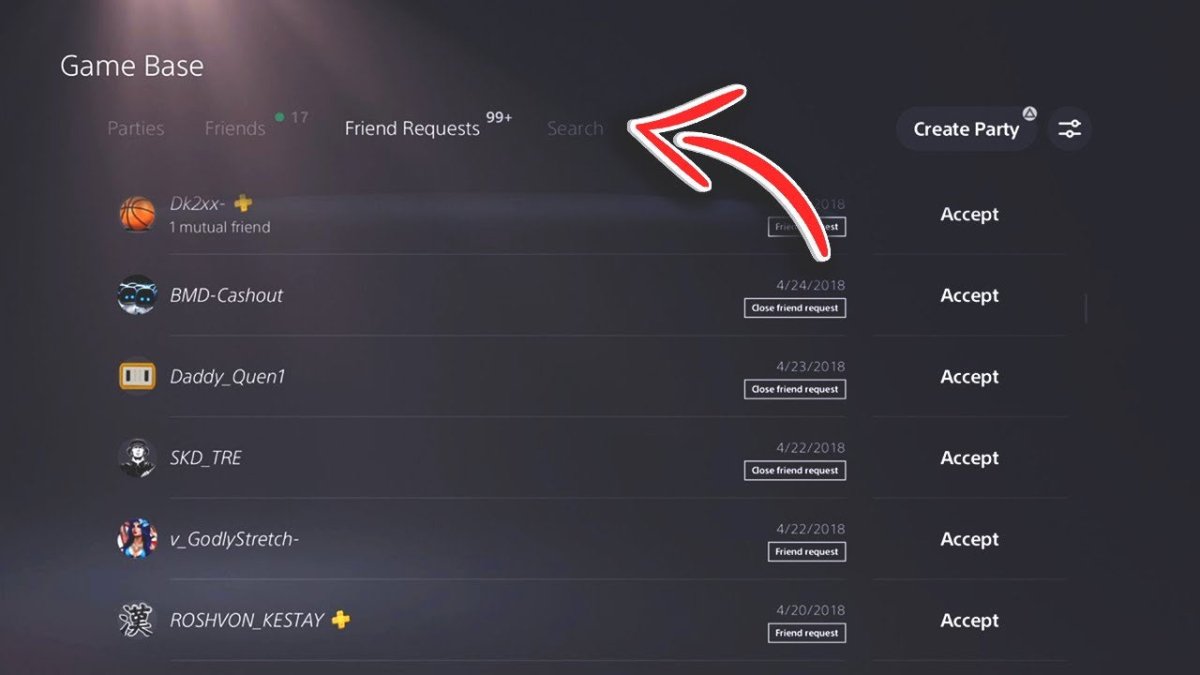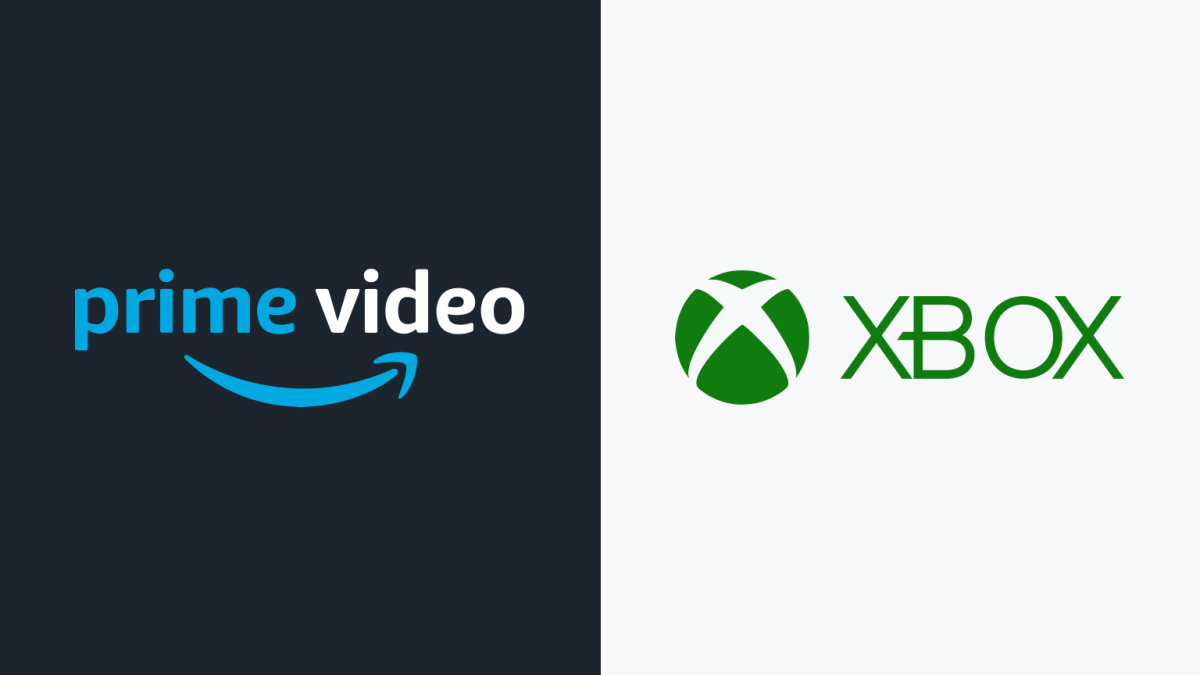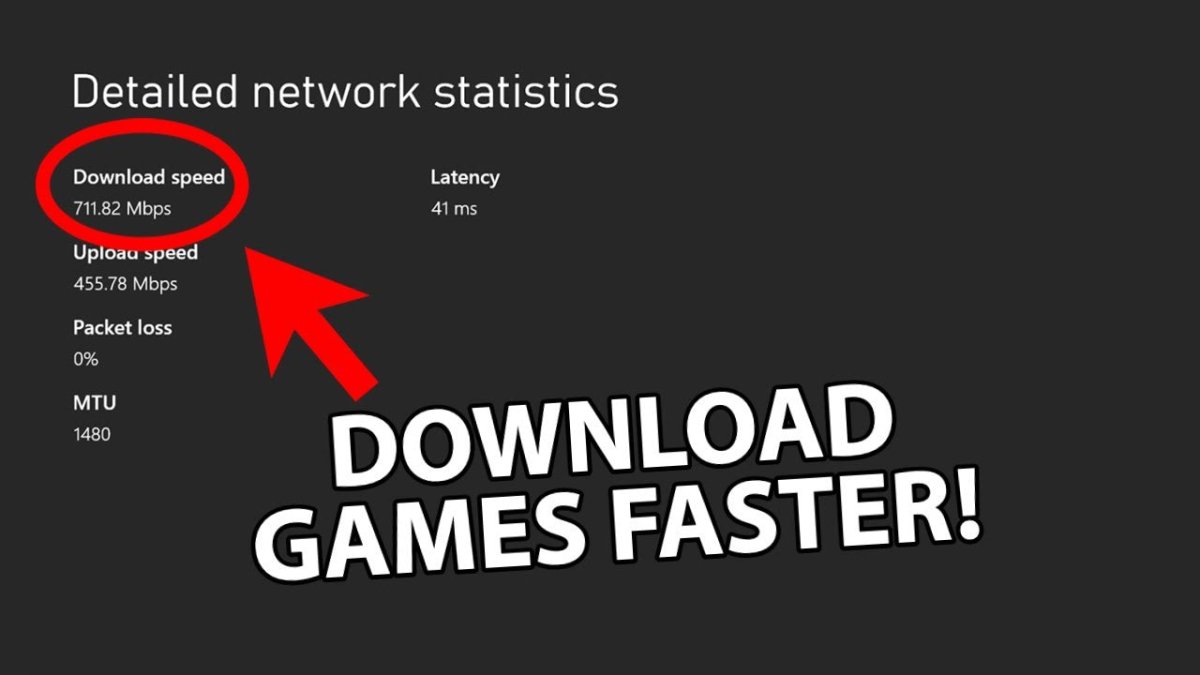
Wie lasse ich Spiele in Xbox Series S schneller herunterladen?
Sind Sie frustriert über langsame Spieldownloads Ihrer Xbox -Serie S? Haben Sie das Gefühl, dass Sie für immer darauf warten, dass Ihre Lieblingsspiele heruntergeladen werden? Wenn Sie nach Möglichkeiten suchen, Ihre Spiele schneller herunterzuladen, sind Sie richtig an den richtigen Ort! In diesem Artikel werden wir einige Tricks und Tipps teilen, wie Spiele in Ihrer Xbox -Serie S schneller herunterladen können. Von der Anpassung Ihrer Netzwerkeinstellungen auf einfache Schritte zur Fehlerbehebung. Zeit.
Um die Spiele schneller auf Xbox Series S herunterzuladen, sollten Sie:
- Verbessern Sie Ihre Internetverbindungsgeschwindigkeiten. Je schneller Ihre Verbindung, desto schneller Ihre Downloads.
- Löschen Sie die Download -Warteschlange. Wenn Sie viele Spiele in der Warteschlange haben, kann dies die Download -Geschwindigkeit verlangsamen.
- Hintergrunddownloads deaktivieren. Gehen Sie zu Einstellungen> Netzwerk> Netzwerkeinstellungen> Erweiterte Einstellungen und deaktivieren Sie Hintergrund -Downloads.
- Ändern Sie Ihre Download -Region. Sie können dies in Einstellungen> System> Sprache und Standort> Download -Region tun.
- Installieren Sie ein externes Speichergerät. Auf diese Weise können Sie Spiele anstelle des internen Speichers auf das externe Laufwerk herunterladen.

1. Verbessern Sie Ihre Netzwerkverbindung
Der erste Schritt, um das Spielen -Download in der Xbox -Serie S schneller zu machen, besteht darin, Ihre Netzwerkverbindung zu verbessern. Wenn Sie eine Wi-Fi-Verbindung verwenden, sollten Sie sicherstellen, dass Sie ein starkes Signal haben und dass Ihr Router an einem zentralen Ort in Ihrem Haus platziert wird. Wenn Sie eine Ethernet -Verbindung verwenden, sollten Sie sicherstellen, dass sie sicher angeschlossen ist und Ihre Netzwerkeinstellungen korrekt konfiguriert sind. Möglicherweise möchten Sie auch einen PowerLine -Adapter verwenden, der eine zuverlässigere Verbindung für Ihre Xbox -Serie S. bietet.
Neben der Verbesserung Ihrer Netzwerkverbindung sollten Sie auch sicherstellen, dass Ihre Konsole auf dem neuesten Stand ist. Sie können dies tun, indem Sie den Abschnitt Updates & Downloads im Xbox -Dashboard untersuchen und nach verfügbaren Updates überprüfen. Es ist wichtig, Ihre Konsole auf dem neuesten Stand zu halten, da dies sicherstellt, dass Sie über die neueste Version der Systemsoftware verfügen und sicherstellen, dass Ihre Downloads so schnell wie möglich sind.
Schließlich sollten Sie auch sicherstellen, dass Ihre Konsole frei von Staub und Schmutz ist, da dies die Geschwindigkeit Ihrer Downloads beeinträchtigen kann. Wenn Ihre Konsole schmutzig ist, sollten Sie sie mit einem weichen Tuch reinigen und nur milde Waschmittel verwenden.
1.1. Wi-Fi-Verbindung
Wenn Sie mit einer Wi-Fi-Verbindung mit dem Internet eine Verbindung zum Internet herstellen, sollten Sie sicherstellen, dass Sie ein starkes Signal haben. Sie sollten auch sicherstellen, dass Ihr Router an einem zentralen Ort in Ihrem Haus platziert ist, da dies dazu beiträgt, dass Sie ein starkes und zuverlässiges Signal haben. Sie sollten auch sicherstellen, dass Ihre Netzwerkeinstellungen korrekt konfiguriert sind, da dies dazu beitragen kann, die Geschwindigkeit Ihrer Downloads zu verbessern.
1.2. Ethernet -Verbindung
Wenn Sie eine Ethernet -Verbindung verwenden, sollten Sie sicherstellen, dass sie sicher angeschlossen ist und Ihre Netzwerkeinstellungen korrekt konfiguriert sind. Dies hilft, sicherzustellen, dass Ihre Verbindung zuverlässig ist und dass Sie die bestmöglichen Download -Geschwindigkeiten haben. Möglicherweise möchten Sie auch einen PowerLine -Adapter verwenden, der eine zuverlässigere Verbindung für Ihre Xbox -Serie S. bietet.
2. Aktualisieren Sie Ihre Konsole
Es ist wichtig sicherzustellen, dass Ihre Konsole auf dem neuesten Stand ist, da Sie sicherstellen, dass Sie über die neueste Version der Systemsoftware verfügen und sicherstellen, dass Ihre Downloads so schnell wie möglich sind. Um Ihre Konsole zu aktualisieren, können Sie im Abschnitt Updates & Downloads im Xbox -Dashboard wechseln und alle verfügbaren Updates überprüfen.
2.1. Xbox Dashboard
Der erste Schritt zur Aktualisierung Ihrer Konsole besteht darin, in den Abschnitt Updates & Downloads im Xbox Dashboard zu gehen. Hier können Sie alle verfügbaren Updates überprüfen, die die Geschwindigkeit Ihrer Downloads verbessern können. Sobald Sie das von Ihnen benötigte Update gefunden haben, können Sie die Anweisungen auf dem Bildschirm zum Herunterladen und Installieren befolgen.
2.2. Systemsoftware
Sobald Sie Ihre Konsole aktualisiert haben, sollten Sie sicherstellen, dass Sie über die neueste Version der Systemsoftware verfügen. Dies hilft sicherzustellen, dass Ihre Downloads so schnell wie möglich sind, da die Systemsoftware für die neuesten Spiele und Funktionen optimiert wird. Um die Version der Systemsoftware zu überprüfen, die auf Ihrer Konsole installiert ist, können Sie zum Menü Einstellungen wechseln und dann System auswählen.
3. Reinigen Sie Ihre Konsole
Schließlich sollten Sie auch sicherstellen, dass Ihre Konsole frei von Staub und Schmutz ist, da dies die Geschwindigkeit Ihrer Downloads beeinträchtigen kann. Wenn Ihre Konsole schmutzig ist, sollten Sie sie mit einem weichen Tuch reinigen und nur milde Waschmittel verwenden. Dies hilft, sicherzustellen, dass Ihre Konsole frei von Trümmern ist, die möglicherweise Ihre Downloads verlangsamen.
3.1. Weiches Tuch
Wenn Ihre Konsole schmutzig ist, sollten Sie sie mit einem weichen Tuch reinigen. Sie sollten darauf achten, keine abrasiven Materialien zu verwenden, da dies die Oberfläche Ihrer Konsole beschädigen könnte. Sie sollten auch sicherstellen, dass Sie nur milde Reinigungsmittel verwenden, da dies dazu beiträgt, dass Ihre Konsole frei von Rückständen ist, die möglicherweise Ihre Downloads verlangsamen.
3.2. Milde Reinigungsmittel
Es ist wichtig sicherzustellen, dass Sie beim Reinigen Ihrer Konsole nur milde Reinigungsmittel verwenden. Dies hilft, sicherzustellen, dass Ihre Konsole frei von Rückständen ist, die möglicherweise Ihre Downloads verlangsamen. Sie sollten auch sicherstellen, dass Sie die Anweisungen auf der Waschmittelflasche befolgen, um sicherzustellen, dass Sie sie korrekt verwenden.
Nur wenige häufig gestellte Fragen
1. Was ist Xbox Series S?
Xbox Series S ist die neueste Konsole der nächsten Generation von Microsoft, die im November 2020 veröffentlicht wurde. Es handelt sich um eine All-Digital-Konsole, was bedeutet, dass Spiele digital heruntergeladen und gespeichert werden, anstatt auf einer physischen Disc zu erworben. Dies ermöglicht schnellere Downloads und bessere Grafiken. Die Serie S ist eine erschwingliche Alternative zur leistungsstärkeren Xbox-Serie X und bietet den Benutzern eine budgetfreundlichere Option für Spiele.
2. Was kann ich tun, um in Xbox Series S schneller Downloads zu machen?
In der Xbox -Serie S. gibt es verschiedene Möglichkeiten, Spieldownloads schneller zu machen. Erstens stellen Sie sicher, dass Ihre Netzwerkverbindung stark und stabil ist. Wenn Ihre Verbindung langsam ist, verbinden Sie Ihre Konsole über ein Ethernet -Kabel direkt an Ihren Router. Sie können auch versuchen, unnötige Anwendungen im Hintergrund zu schließen und Ihre Netzwerkverbindung zurückzusetzen. Wenn Sie eine externe Festplatte haben, können Sie Spiele auf den externen Laufwerk verschieben und von dort aus ausführen, was dazu beitragen kann, den Download zu beschleunigen.
3. Wie viel Speicherplatz hat die Xbox -Serien S?
Die Xbox -Serie S verfügt über 512 GB interner Speicher. Dies reicht aus, um Dutzende von Spielen zu speichern, kann sich jedoch schnell ausfüllen, wenn Sie große Spiele herunterladen. Um Platz zu sparen, können Sie Spiele deinstallieren, die Sie nicht spielen, und sie auf eine externe Festplatte verschieben. Sie können auch zusätzlichen Speicher für die Konsole bis zu 2 TB kaufen.
4. Kann ich in die Xbox -Serie s innehalten und fortsetzen?
Ja, Sie können in der Xbox -Serie S innehalten und fortsetzen, um einen Download zu pausieren, einfach die Xbox -Taste Ihres Controllers zu drücken, das von Ihnen heruntergeladene Spiel auszuwählen und die Schaltfläche „Pause“ zu drücken. Um den Download wieder aufzunehmen, öffnen Sie einfach das Spiel und es wird weiterhin heruntergeladen, wo es aufgehört hat.
5. Was ist die Download -Geschwindigkeit der Xbox -Serie S?
Die Download -Geschwindigkeit der Xbox -Serie s hängt von Ihrer Internetverbindung ab. Wenn Sie eine schnelle Verbindung haben, sollten Sie in der Lage sein, Spiele mit Geschwindigkeiten von bis zu 100 Mbit / s herunterzuladen. Wenn Ihre Verbindung jedoch langsamer ist, kann Ihre Download -Geschwindigkeit niedriger sein.
6. Gibt es eine Möglichkeit, die Download -Geschwindigkeit meiner Xbox -Serie S zu überprüfen?
Ja, Sie können die Download -Geschwindigkeit Ihrer Xbox -Serie S aktivieren, indem Sie die Einstellungs -App öffnen, dann Netzwerk auswählen und die Ansichtsnetzwerkstatistiken auswählen. Hier können Sie die Download -Geschwindigkeit Ihrer Konsole sehen. Sie können auch einen Geschwindigkeitstest durchführen, um eine genauere Lektüre zu erhalten.
So machen Sie Ihre Xbox -Serie S/X schneller herunterladen. Funktioniert auch bei anderen Xbox's
Zusammenfassend ist es keine leichte Aufgabe, die Spiele schneller auf Xbox Series S herunterzuladen, aber es ist machbar. Mit den richtigen Schritten können Sie Ihr Spielerlebnis glatter und angenehmer gestalten. Indem Sie sicherstellen, dass Ihre Internetverbindung schnell ist, automatische Aufenthalte deaktiviert und Ihren Konsolencache gelöscht, können Sie Ihre Downloads schneller machen und mehr Zeit für das Spiel haben. Lassen Sie also nicht zu langsamen Downloads Ihr Spielerlebnis ruinieren und befolgen Sie diese Schritte, um Ihre Downloads in der Xbox -Serie S. schneller zu gestalten.